Wi-Fi — удобный инструмент как для передачи информации, так и для подключения подключенных устройств к общей сети. Но бывают случаи, когда пользователи просто забывают ключ домашней сети. Как посмотреть пароль от Wi-Fi, если на ПК установлена Windows XP? Очевидно разработчики программного обеспечения (ПО) должны были это предвидеть. Если это. Рассмотрим три основных метода.
Используя панель управления
Этот метод работает только в том случае, если соединение было установлено по беспроводной сети.
Чтобы просмотреть пароль Wi-Fi на ПК с Windows XP, нажмите «Пуск» на панели задач, а затем щелкните пункт «Панель управления» и найдите значок «Помощник беспроводной сети».
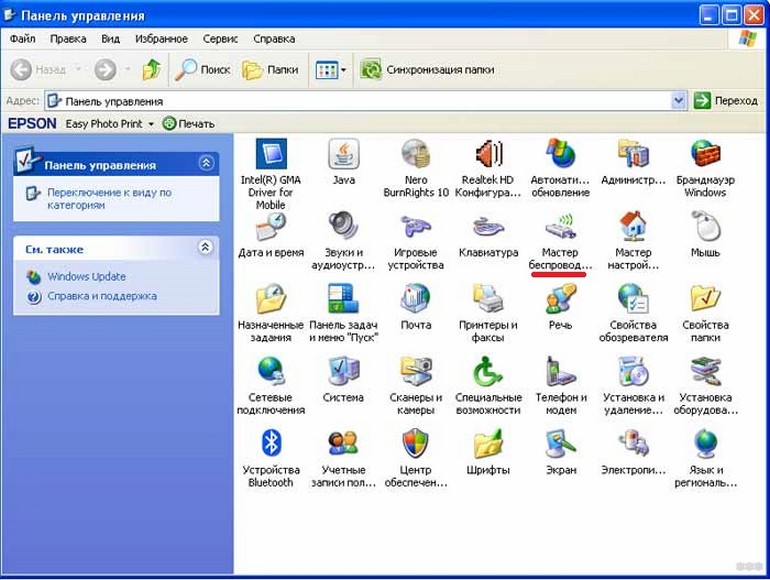
В новом окне нажмите «Далее» и отметьте «Добавить новые компьютеры и устройства». После этого нужно выбрать ручную установку и снова нажать «Далее».
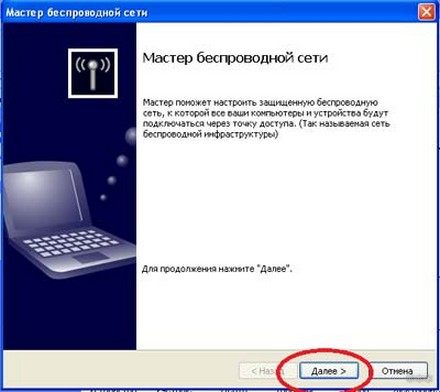
Когда вы это сделаете, появится столбец «Настройки сети печати», нажмите на него один раз.

Блокнот откроется, показывая параметры подключения, в том числе пароль Wi-Fi (сетевой ключ).
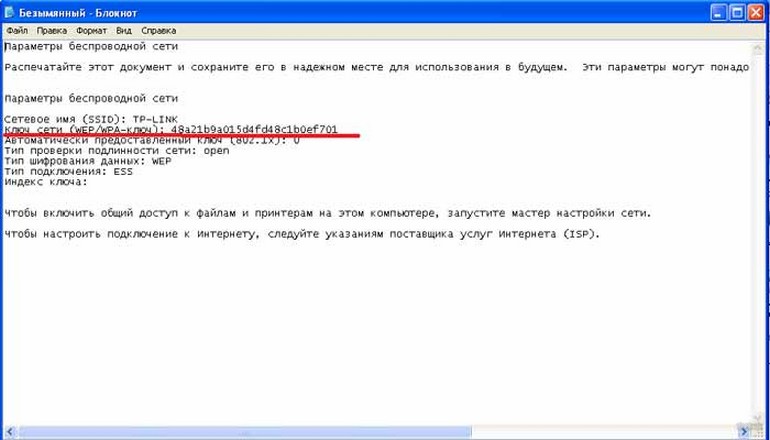
Однако вы должны помнить, что этот метод работает только при наличии беспроводного подключения к вашему адаптеру. Если соединение было установлено с помощью LAN-кабеля (сетевого кабеля), этот способ не сработает, даже не пытайтесь. Для этого есть другой способ.
Смотрите видео инструкции здесь:
Через настройки маршрутизатора
Если вы потеряли ключ безопасности для домашней сети, вы можете найти его, зайдя в меню настроек роутера, используя проводное соединение. Для этого вам потребуется только доступ к роутеру, так как вам нужно будет соединить его с ПК между собой сетевым кабелем, который, в свою очередь, поставляется в комплекте. На роутере есть разъемы для подключения LAN-кабеля. Вы можете использовать любой.
Итак, как узнать пароль от Wi-Fi в Windows XP? На ПК откройте браузер и введите в адресной строке следующее значение: «192.168.1.1». Если страница не загружается, попробуйте «192.168.0.1». В появившихся полях введите одно и то же слово «admin». Эти значения установлены по умолчанию на большинстве современных моделей.
Все данные для входа в веб-интерфейс можно найти на задней панели маршрутизатора.
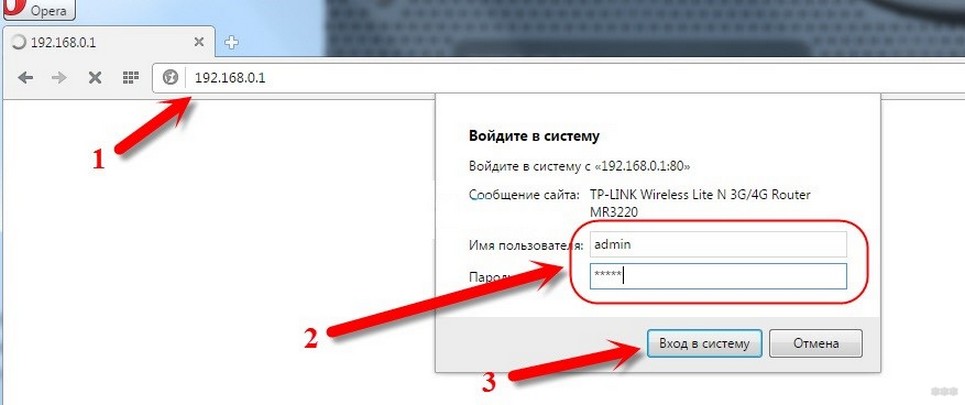
Вы вошли в административную панель роутера. В меню слева найдите пункт «Беспроводной режим», по-английски «Wireless». Интерфейс управления, названия и подпункты могут различаться в зависимости от модели устройства, но принцип работы остается прежним. Но, скорее всего, все будет близко к тому, что вы видите на иллюстрациях.

В выпадающем меню «Безопасность беспроводной сети» в строке «Пароли» найдите пароль Wi-Fi. Вариант с роутером подходит для любой версии операционной системы, включая Windows XP.
Но что, если ничего не работает? В первую очередь проверьте правильность действий, выполненных до этого момента. Можно было просто писать при вводе любых данных. Выполните эти шаги еще раз.
Если вы все тщательно проверили и ничего не изменилось, то единственный способ решить ситуацию — сбросить настройки роутера на стандартные значения. Для этого нужно найти на корпусе специальную кнопку, которая обычно прячется в углублении. Затем нажмите на нее. После сброса настроек необходимо войти в меню маршрутизатора, используя заводские данные для входа, напечатанные на нижней части коробки маршрутизатора.

После выполнения этих действий убедитесь, что новые данные для входа (имя пользователя и пароль) не будут утеряны. Вы, вероятно, не хотите снова искать забытое «секретное слово».
Утилита Wireless Key View
Это, пожалуй, самый удобный и быстрый способ просмотра информации о беспроводных соединениях. Программа распространяется в Интернете бесплатно. Скачать его не составит труда.
После распаковки запустите. Wireless Key View автоматически просканирует все беспроводные сети, к которым подключен ваш компьютер, и отобразит информацию о них. Исследуйте сети Wi-Fi, найдите нужную. Пароль будет содержаться в столбце «Ключ ASCII». Этот способ позволяет узнать пароль от Wi-Fi на компьютере не только с Windows XP. На младших ОС (Vista, 7, 8, 10) тоже будет работать.
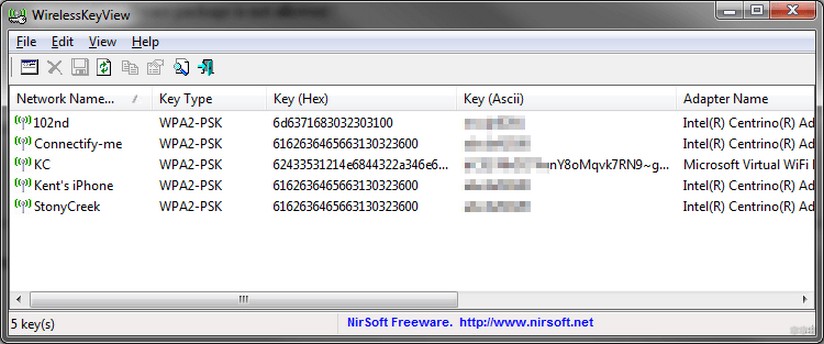
Как видите, найти ключ безопасности беспроводной сети несложно. Вы можете выбрать один из трех способов и просто следовать инструкциям нашего автора. Если у вас есть какие-либо вопросы, не стесняйтесь писать в комментариях. Мы сделаем все возможное, чтобы решить проблему и помочь вам в любом случае мы можем. Спасибо вам всем!





